
CIMCO Edit 2024(CNC编程)
v24.01.14 中文正式免费版大小:347 MB更新:2024/06/04
类别:电脑应用系统:Android
分类

大小:347 MB更新:2024/06/04
类别:电脑应用系统:Android
CIMCO Edit
2024提供数控编程功能,可以通过这款软件设计机床加工的方式,可以在软件上打开一个项目编辑器,可以在软件自由设计CNC控制方案,支持数控功能,可以选择标记范围、插入空格、插入字符串、调整主轴转速、添加数学运算功能、提取刀具清单,相关的数控功能都可以在菜单界面找到,让用户在编辑内容的时候快速添加控制功能,软件也提供仿真功能,添加一个文件到软件可以继续附加仿真方案,可以对实体仿真,可以对刀具仿真,从而模拟机床加工方案,需要就可以下载使用。
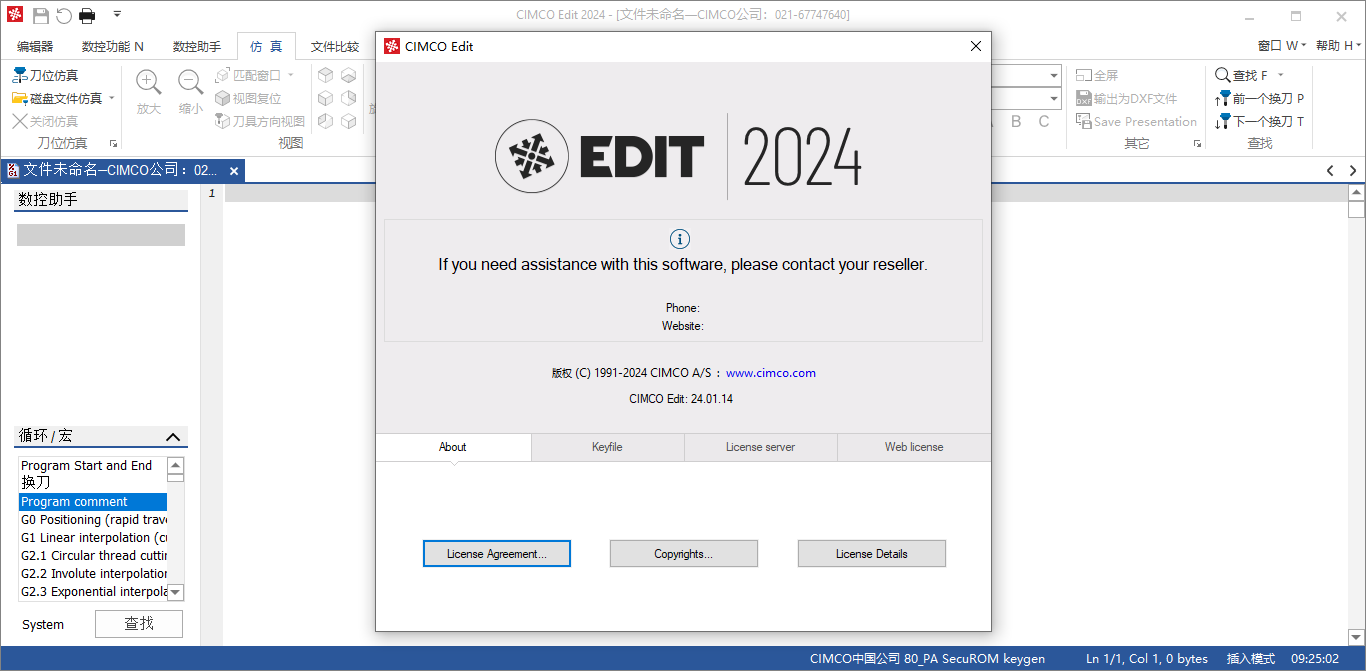
2024新功能
CIMCO Edit是世界上最受欢迎的数控程序编辑器。它是一种可靠、功能齐全的编辑、模拟和通信工具,允许您在熟悉的基于Windows的应用程序中在PC上使用NC程序。CIMCO Edit具有现代数控程序编辑所需的所有基本功能,包括数控特定功能、数学、转换、拖放编辑等。此外,CIMCO Edit还包括文件比较、铣削/车削反向绘图仪、高级刀具管理器、NC代码助理,并为机器模拟、程序管理、2D CAD/CAM等提供强大的附加功能。
CIMCO编辑和机器模拟中的新模拟,具有轴控制、停止条件、横截面视图、质量缩放等功能。
在CIMCO机器仿真中支持Brother和Hurco数控控制器。
许多协议的MDC Max/DNC Max增强,如HTTP平面文件、MQTT等。
MDC Max/DNC Max适用于东芝、三菱和Citizen的新协议。
MDC-Max/DNC-Max新的消息系统,支持电子邮件、SMS和HTTP REST API。
MDC Max Web客户端更新,支持仪表板中的时间线和条形码/二维码扫描。
更加注重所有产品的安全性。
CIMCO Software 2024不仅是最新安全修复的重大更新,也是新一年点发布的开始。我们的维护客户可以在全年使用的软件中看到更多的功能、改进和创新。
CIMCO Software 2024还为我们的NC Base用户引入了一个重要的新功能:CIMCO NC Base的新Web客户端。这是PC客户端的简化版本,重点关注远程使用NC Base时所需的选项,例如从车间访问和请求文件。
我们将在接下来的几周内分享有关NC Base Web客户端的更多详细信息。现在,您可以下载CIMCO Software 2024的第一个版本并享受优惠。
工具管理器可以通过选择“工具设置”图标找到,用于创建和编辑工具以及设置工具库。
“实体”菜单包含用于模拟实体模型的功能。
利用数控功能,可以快速构建或更改数控程序。
“插入/删除”菜单中的命令。这些功能允许您快速编写和编辑NC程序。
菜单“转换”下的功能,它允许您快速编写和更改NC程序。
恒定切削内向外铣削:生成用于恒切铣削的CNC刀具路径。此刀具路径位于封闭区域内
高级刀具扫描功能允许您从NC程序文件中自动扫描刀具尺寸。使用此功能,将自动从NC程序中读取刀具编号、类型和尺寸
1、设置软件的安装地址,点击next
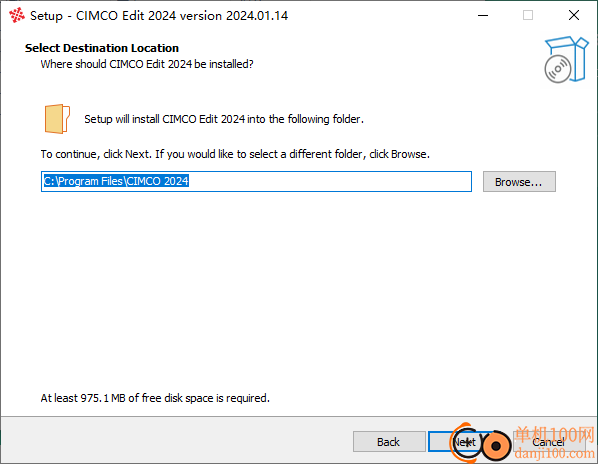
2、提示软件的安装进度条,等待主程序安装结束
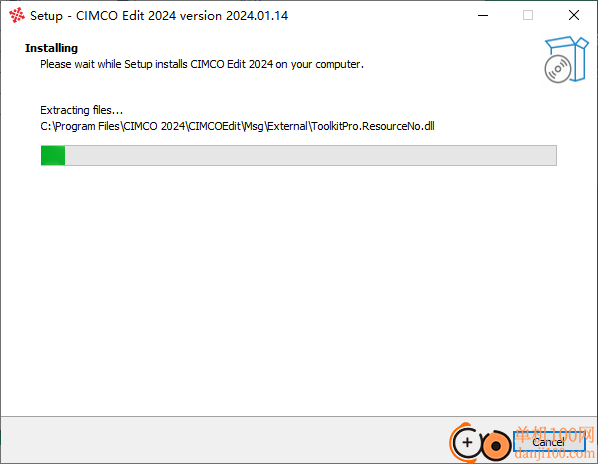
3、安装完毕将补丁文件夹里面的全部数据复制到软件安装地址替换完成激活
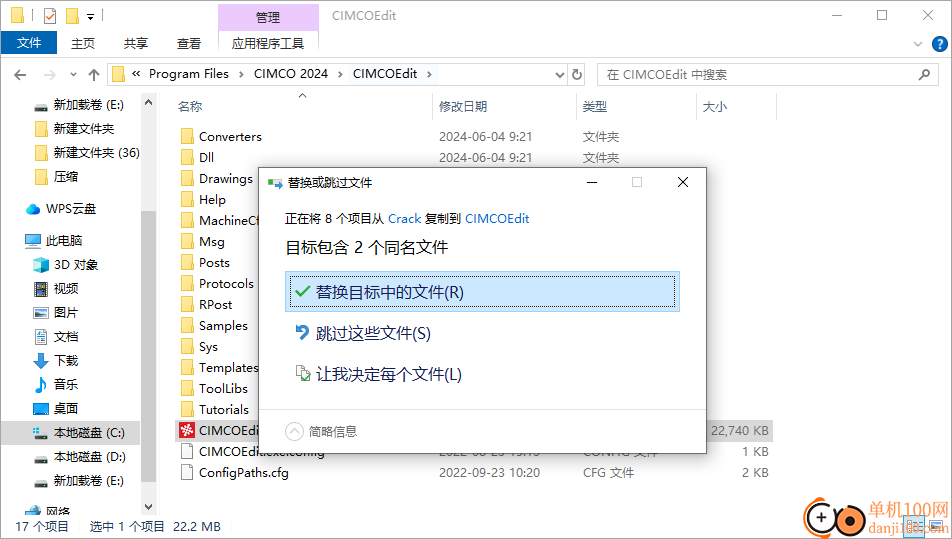
4、如图所示,这里是CIMCO Edit 2024的主界面,可以开始新建一个数控项目

5、数控功能界,支持插入空格,支持插入字符串,支持调整进给速度
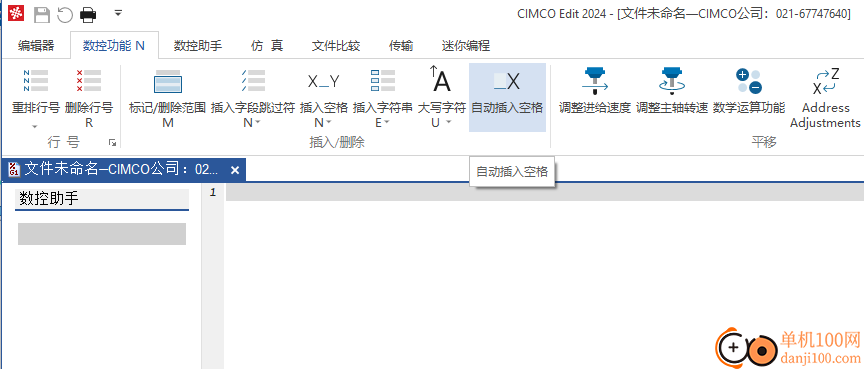
6、数控助手功能,在这里可以添加宏内容,让宏自动控制你的机床,可以添加宏循环
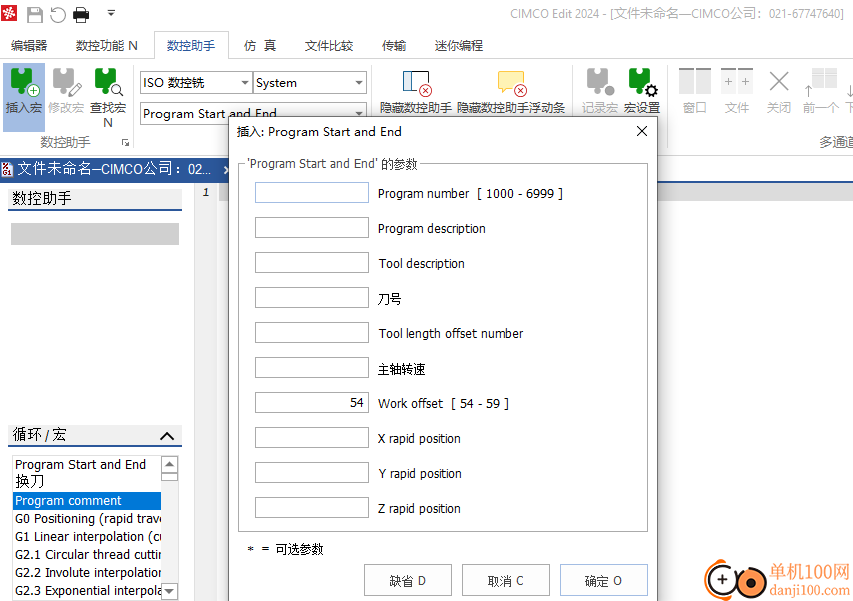
7、软件提供了很多宏,可以点击左侧一种方案使用,可以设置必需的参数、带符号插入、允许负值、不插入空行、允许字母、记住该数值
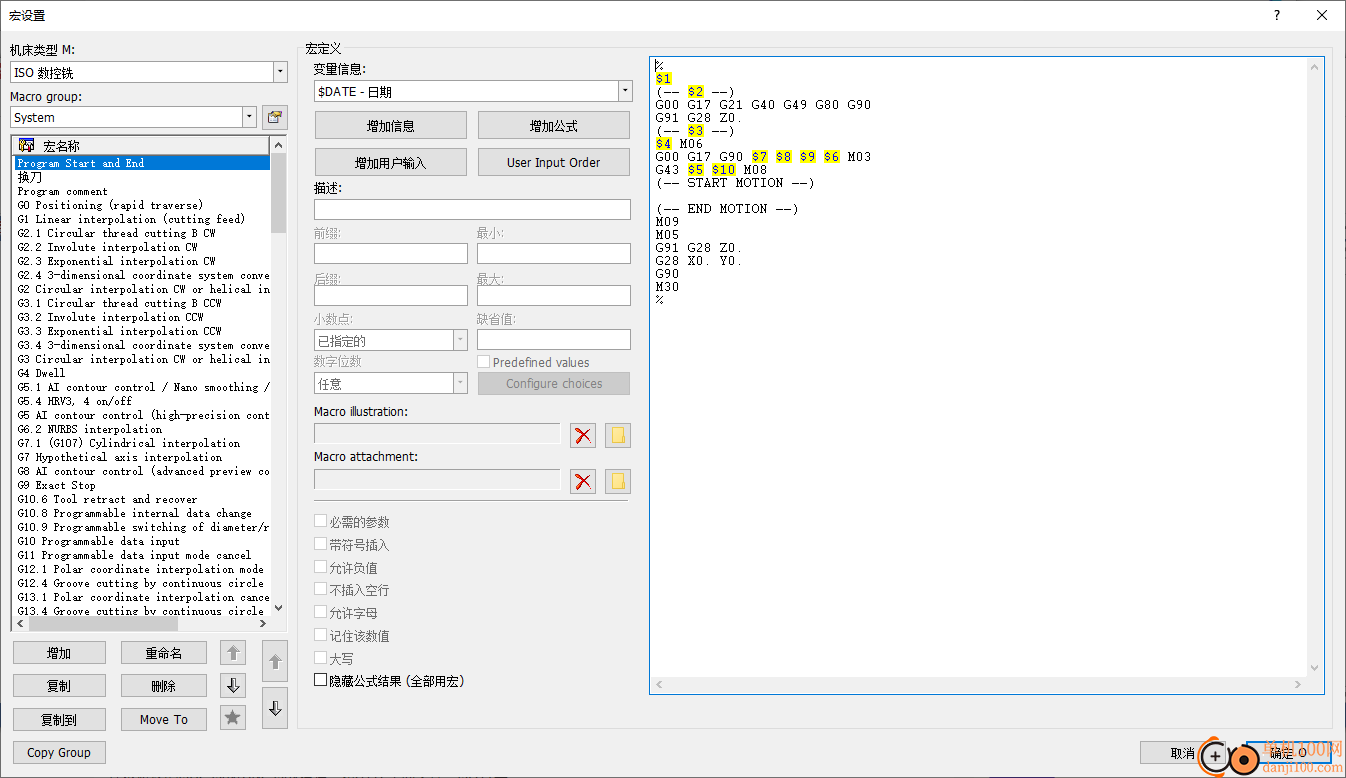
8、迷你编程界面,在这里对图形设计,可以在软件绘图,可以绘制点/线、绘制圆弧/圆、样条曲线、测量
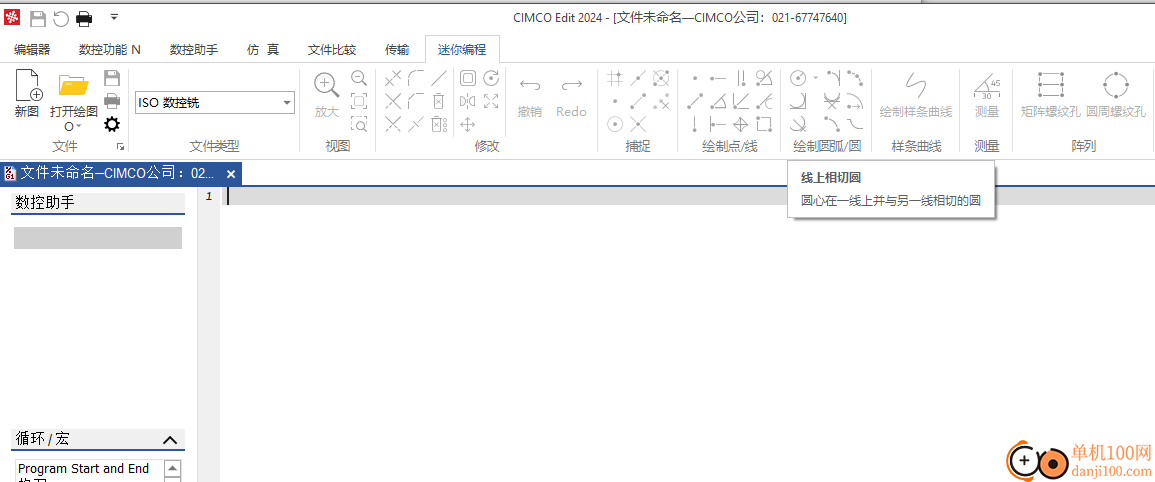
9、仿真功能,显示Toolpath,显示道具设置,显示实体编辑

航行
本节介绍停靠窗格中的“导航”选项卡。
导航窗格提供活动NC文件中内容的结构化概述。它允许用户在NC文件和导航窗格中定位相对位置。
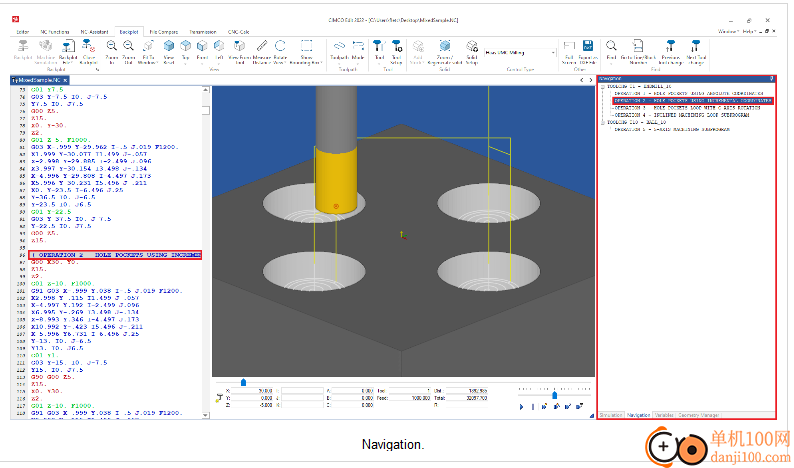
航行
在导航树中选择一个关键字,以自动跳转到活动NC文件中的相应关键字。选择NC文件中的任意一行,导航树中最近的关键字将高亮显示。
在“导航”窗格中右键单击以显示“全部展开”和“全部折叠”选项。使用这些可以快速展开或折叠导航树中的所有级别。
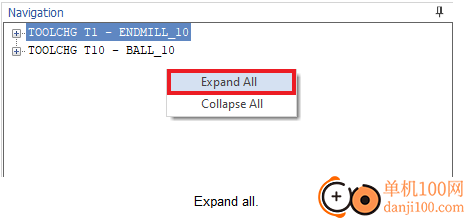
模拟报告
本节介绍停靠选项卡窗格中的“模拟报告”选项卡。
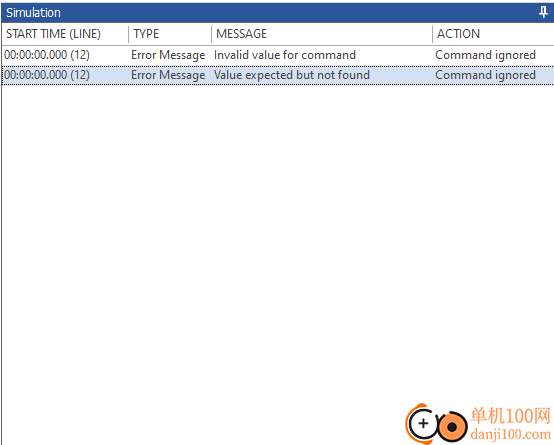
“仿真报告”选项卡。
仿真报告列出了在NC程序中检测到的所有程序错误,包括错误发生的行号、错误类型、错误描述和所采取的措施。一旦程序得到纠正,模拟报告将自动更新并删除程序错误。
从仿真报告中选择任何程序错误,发现错误的NC程序中的相应行将高亮显示。错误将突出显示。
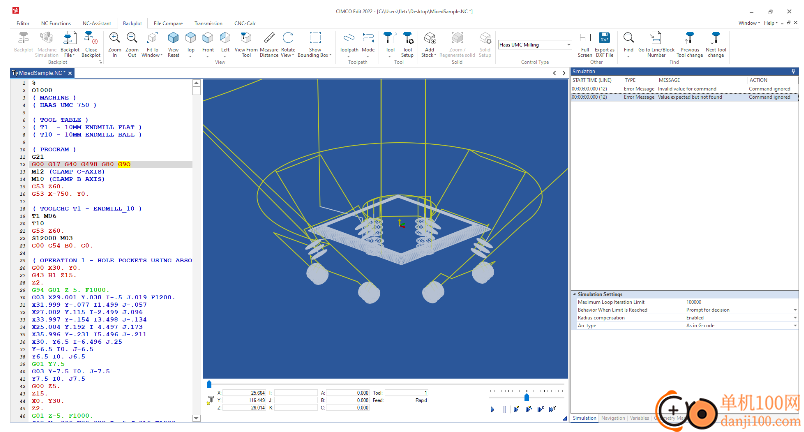
选择了程序错误,并突出显示了程序中的相应行。
控制设置
参数
最大循环迭代次数限制
此设置控制终止循环之前将运行的循环迭代次数。
参数
达到极限时的行为
此设置控制达到极限时将发生的情况。选项包括“忽略限制”、“脱离循环”或“提示决策”。
参数
半径补偿
此设置控制是否忽略半径补偿。它可以启用或禁用。
参数
弧形类型
控制如何解释弧中心规范。
如G代码中所示:弧被解释为在G代码和控制设置中写入的弧。
自动检测:系统将根据几何解释自动检测电弧移动是绝对的还是增量的。
相对于起点:圆弧类型强制为增量。
绝对圆弧中心:强制圆弧类型为绝对圆弧。
半径值:使用半径值来解释圆弧。
机器模拟
使用“机器模拟”附加组件时,“模拟报告”提供有关碰撞和限制的信息。碰撞中涉及的任何组件都将在Backplot窗口中高亮显示为红色。
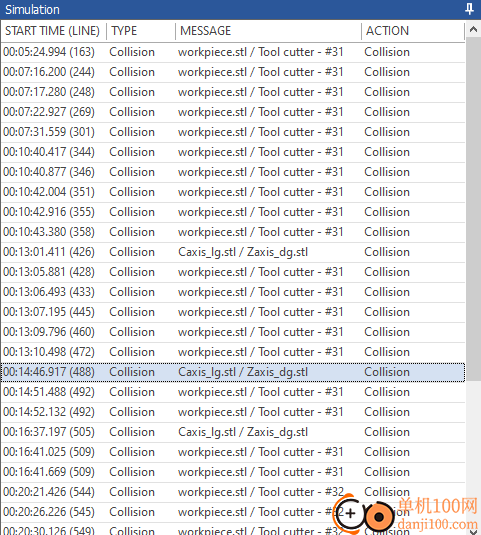
模拟报告,带有机器模拟附加组件的附加选项。
碰撞设置
参数
忽略进刀
当移动使用快速进给速度时,此设置将忽略刀具。
参数
碰撞容差
此设置控制用于检查碰撞的公差。在上面的示例中,将每隔0.1mm的刀具路径检查一次碰撞。
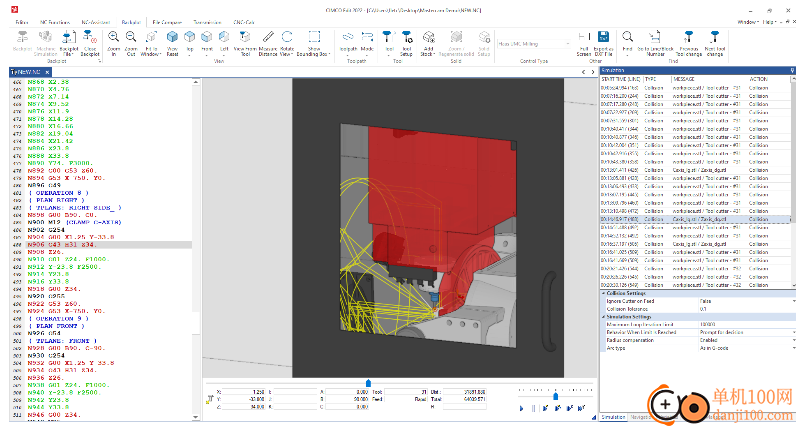
传输
在本节中,将描述与向CNC机床发送文件和从CNC机床发送数据相关的功能。可通过Transmission(变速器)选项卡访问这些功能。
通过DNC选项,CIMCO Edit 2024用户可以将CNC程序从PC发送到CNC机床或从中接收程序。还可以同时将CNC程序传输到多台CNC机床。
Transmission(变速器)菜单。
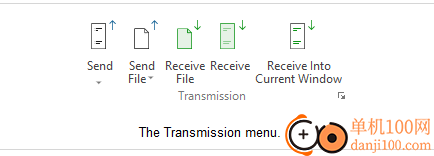
参数
发送文件
将文件传输到选定的计算机。
单击此图标打开要发送的文件的搜索对话框。打开所选文件后,会出现传输状态窗口,显示传输数据和当前传输的进度。
如果选择了FTP客户端协议,并且启用了“使用拆分窗口”选项,则单击此图标将打开用于传输文件的“拆分窗口”。
单击图标下方的箭头以获得一个下拉列表,其中包含可供选择的最近发送的文件(启用“使用拆分窗口”时没有功能)。
参数
邮寄
将当前在编辑器窗口中打开的CNC程序传输到所选机器。
使用FTP客户端协议时会禁用此选项。
参数
发送所选行
将高亮显示的CNC程序块传输到选定的机器。
使用FTP客户端协议时会禁用此选项。
参数
接收文件
从所选机器接收CNC程序,将其保存为文件而不打开。
单击此图标打开对话框接收要接收的文件的文件。输入所需CNC程序的名称并单击保存后,将显示接收状态对话框,显示传输状态。
如果选择了FTP客户端协议,则从FTP服务器接收文件时始终使用拆分窗口。
单击图标下方的箭头以获取最近收到的文件的下拉列表。
参数
接收
从所选机器接收CNC程序,并在新窗口中打开该程序。
使用FTP客户端协议时会禁用此选项。
参数
接收到当前窗口
在当前窗口中接收CNC程序。
使用FTP客户端协议时会禁用此选项。
拆分窗口
在本节中,描述了在分割窗口中向CNC机床发送/从CNC机床接收文件的相关功能。
“拆分”窗口。
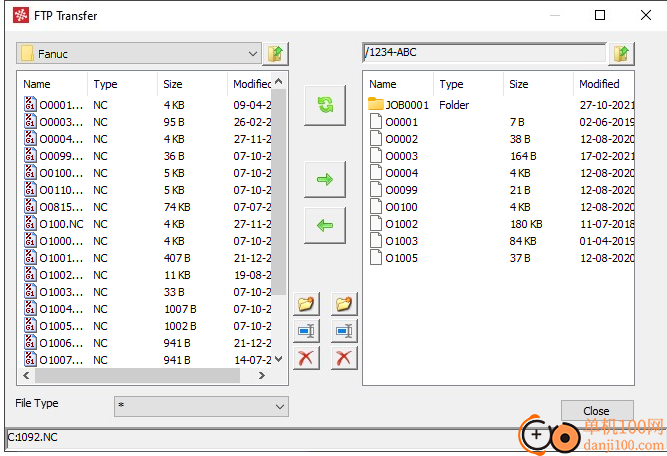
参数
PC路径的下拉列表(左侧)
“拆分”窗口将在电脑端文件的指定默认路径中打开。
左侧窗口列出电脑侧的文件和文件夹。
参数
CNC路径(右侧)
“拆分”窗口在FTP服务器端的指定默认路径中打开。
右侧窗口列出CNC侧的文件和文件夹。
参数
文件夹向上
该列表显示当前在PC端和CNC端的程序和文件夹。单击refesh以更新列表。
参数
刷新
该列表显示当前在PC端和CNC端的程序和文件夹。单击refesh以更新列表。
参数
右箭头
单击向右箭头,将文件从PC端传输到CNC端。
参数
左箭头
单击左箭头,将文件从CNC端传输到PC端。
参数
新建文件夹
单击“新建文件夹”,在CNC侧或PC侧创建新文件夹。
注意:在DNC设置>发送/接收>允许的拆分操作中,确保已为CNC端启用远程目录创建,为PC端启用本地目录创建。
参数
重命名
单击“新建文件夹”,重命名CNC侧或PC侧的文件和文件夹。
注意:在DNC设置>发送/接收>允许的拆分操作中,确保已为CNC侧启用远程重命名,为PC侧启用本地重命名。
参数
删去
单击Delete(删除),删除CNC侧或PC侧的文件和文件夹。
注意:在DNC设置>发送/接收>允许的拆分操作中,确保已为CNC侧启用远程删除,为PC侧启用本地删除。
参数
文件类型的下拉列表(PC端)
使用此字段可以指定用于发送程序的文件类型。
giwifi认证客户端电脑应用9.04 MBv1.1.4.6 官方版
详情消防融合通信PC客户端电脑应用154.09 MBv8.2.25 Windows版
详情山东通pc端电脑应用614.12 MBv3.0.46000.123 官方最新版
详情3DMark 11 Developer Edition(电脑跑分软件)电脑应用271 MBv1.0.5.0 免费版
详情4DDiG DLL Fixer(DLL全能修复工具)电脑应用16.2 MBv1.0.2.3 中文免费版
详情Topaz Video Enhance AI(视频增强)电脑应用220 MBv2.6.4 汉化版
详情Rolling Sky Remake电脑版(滚动的天空自制器)电脑应用36.00 MBv0.3b Windows版
详情sound lock音量控制工具电脑应用382 KBv1.3.2 官方版
详情360小贝温控电脑应用8.21 MBv1.0.0.1161 官方独立版
详情最新版电投壹PC版电脑应用600.71 MBv3.0.32000.108 Windows客户端
详情CIMCO Edit 2024(CNC编程)电脑应用347 MBv24.01.14 中文正式免费版
详情润工作PC版电脑应用212.27 MBv6.1.0.0 官方最新版
详情易考通在线考试平台电脑应用81.35 MBv1.1.6.59 电脑版
详情百灵创作(码字写作软件)电脑应用31.7 MBv1.1.7 官方版
详情LunaTranslator(Galgame翻译工具)电脑应用58.5 MBv2.26.1 中文绿色免费版
详情多玩键盘连点器电脑应用88.0 KBv1.0.0.2 免费版
详情熊猫精灵脚本助手电脑应用15.8 MBv2.4.2 官方版
详情MouseClickTool(鼠标连点器)电脑应用17.0 KBv2.0 绿色免费版
详情大华摄像机IP搜索工具电脑应用17.8 MBv4.11.3 中文版
详情联想QuickFix工具中心电脑应用70.7 MBv2.1.24.0607 免费版
详情点击查看更多
giwifi认证客户端电脑应用9.04 MBv1.1.4.6 官方版
详情山东通pc端电脑应用614.12 MBv3.0.46000.123 官方最新版
详情爱奇艺windows10 UWP电脑应用96.00 MBv5.13 官方版
详情中油即时通信客户端电脑应用601.12 MBv3.0.30000.75 pc最新版
详情抖音直播伴侣PC端电脑应用352.12 MBv7.4.5 最新版
详情hp smart pc版电脑应用559.00 KBv151.3.1092.0 Windows版
详情消防融合通信PC客户端电脑应用154.09 MBv8.2.25 Windows版
详情小米miui+beta版客户端电脑应用531.21 MBv2.5.24.228 官方版
详情Rolling Sky Remake电脑版(滚动的天空自制器)电脑应用36.00 MBv0.3b Windows版
详情鞍钢集团钢钢好PC端电脑应用166.33 MBv7.35.1003.604494 Windows版
详情京东ME PC版电脑应用336.33 MBv3.3.13 Windows最新版
详情最新版电投壹PC版电脑应用600.71 MBv3.0.32000.108 Windows客户端
详情渝快政PC端电脑应用338.99 MBv2.17.0 Windows最新版
详情4DDiG DLL Fixer(DLL全能修复工具)电脑应用16.2 MBv1.0.2.3 中文免费版
详情i国网pc端电脑应用603.53 MBv2.9.60000.181 桌面版
详情学浪学生版电脑版电脑应用97.70 MBv1.9.1 PC客户端
详情润工作PC版电脑应用212.27 MBv6.1.0.0 官方最新版
详情抖音PC客户端电脑应用3.07 MBv3.9.0 官方版
详情交建通客户端电脑应用288.57 MBv2.6.780000.89 Windows版
详情海鹦OfficeAI助手电脑应用45 MBv0.3.01 官方版
详情点击查看更多































